Při tisku textových dokumentů, zejména vícestránkových dokumentů, často dochází k nejasnostem: po kterém listu následuje co? Velmi pomůže stránkování poskytované zkušeným uživatelem.
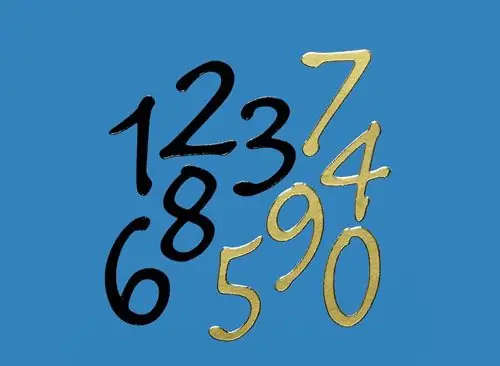
Nezbytné
Počítač
Instrukce
Krok 1
V horní liště textového dokumentu vyhledejte nabídku „Vložit“. Najděte skupinu „Práce s záhlavími a zápatími“a poté mezi možnostmi nabídky „Záhlaví a zápatí“. Vyberte příkaz „Číslo stránky“a umístění čísel: dole, nahoře.
Krok 2
Přizpůsobte si typ číslování: písmo, velikost, umístění na stránce. Ve skupině Formát čísla stránky vyberte, jak se bude číslování zobrazovat: čísla, písmena, symboly atd.
Krok 3
Zavřete okno záhlaví a zápatí a nabídku Návrh kliknutím na kříž nebo dvojitým kliknutím na textové pole v dokumentu.
Krok 4
V textovém editoru „Open Office“můžete nastavit automatické číslování. Chcete-li to provést, vložte záhlaví nebo zápatí nahoře nebo dole. Potom v nabídce Vložit vyberte skupinu Pole a Číslo stránky.
Krok 5
Chcete-li zahájit číslování na jiné než první stránce (například pokud jde o titulní stránku), klikněte na začátek prvního odstavce požadované stránky. V nabídce „Formát“vyberte skupinu „Odstavec“, v novém okně zaškrtněte políčko vedle možnosti „Přidat konce“. Poté zaškrtněte políčko vedle možnosti „Styl stránky“a vyberte styl ze seznamu. Zadejte číslo začátku číslování, uložte nastavení.
Krok 6
Jiný způsob číslování v „Open Office“: v nabídce „Vložit“vyberte příkaz „Zlomit“, poté dialog „Vložit konec“- „Zlom stránky“. Zaškrtněte políčko před možností „Změnit číslo stránky“a zadejte počáteční číslo. Uložte nastavení a ukončete nabídku.






